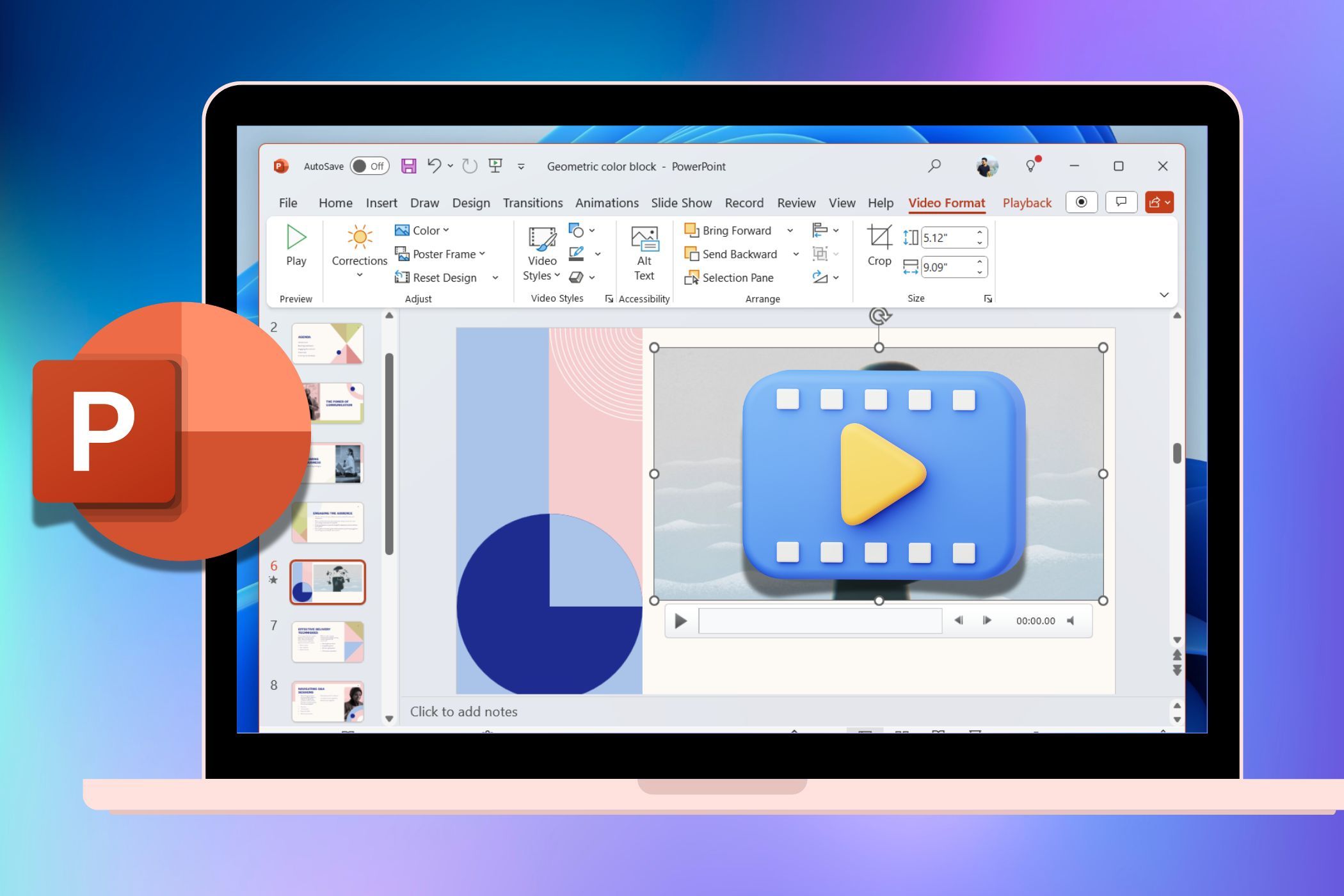اسلایدهای پرمتن میتوانند مخاطبان شما را خسته کنند. میخواهید آنها را بیدار کنید؟ افزودن ویدیوها به پاورپوینت سادهتر از آنچه فکر میکنید است و بهسرعت ارائه شما را جذابتر میکند.
لینکهای پرش
اسلایدهای پرمتن میتوانند مخاطبان شما را خسته کنند. میخواهید آنها را بیدار کنید؟ افزودن ویدیوها به پاورپوینت آسانتر از آنچه فکر میکنید است و بلافاصله ارائه شما را جذابتر میکند.
اضافه کردن ویدیوها از رایانه شما به پاورپوینت
اگر ویدیویی که میخواهید در ارائهٔ پاورپوینت خود بگنجانید قبلاً در رایانهٔ شما ذخیره شده است، میتوانید آن را مستقیماً در ارائه درج کنید یا به فایل لینک دهید.
زمانی که ویدیو را مستقیماً درج میکنید، فایل ویدیو بخشی از ارائهٔ پاورپوینت میشود. این گزینه برای اطمینان از پخش ویدیو مستقل از دستگاه مورد استفادهٔ شما مناسب است، اما به خاطر داشته باشید که ممکن است حجم فایل ارائه را بهطور قابل توجهی افزایش دهد.
گزینهٔ دیگری وجود دارد که میتوانید به ویدیو لینک دهید؛ این کار باعث میشود ویدیو در ارائه پخش شود، اما باید اطمینان حاصل کنید که فایل ویدیو در همان مکان باقی بماند و در طول ارائه در دسترس باشد. این گزینه زمانی مفید است که میخواهید حجم فایل ارائه را کوچکتر نگه دارید.
برای درج یا لینکدادن به ویدیوی ذخیرهشده بر روی رایانهٔ خود در ارائهٔ پاورپوینت:
- در پاورپوینت، به اسلایدی که میخواهید ویدیو را به آن اضافه کنید بروید.
- روی برگه درج در بالای صفحه کلیک کنید.
- به بخش رسانه بروید و ویدیو > این دستگاه را انتخاب کنید.
- در پنجرهٔ درج ویدیو، ویدیویی که میخواهید اضافه کنید پیدا کرده و انتخاب کنید.
- روی پیکان کوچک کنار دکمهٔ درج کلیک کنید و یا گزینهٔ درج (برای درج مستقیم ویدیو) یا لینک به فایل (برای ساخت یک میانبر به ویدیو) را انتخاب کنید.
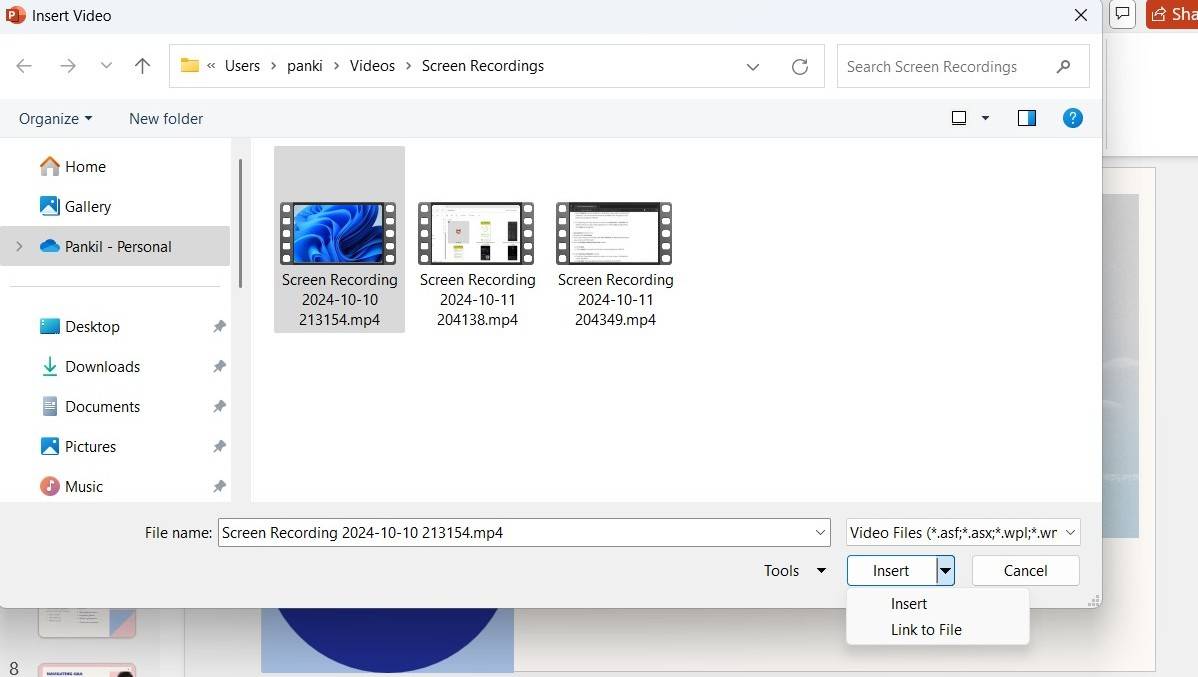
ادغام ویدیوهای آنلاین در پاورپوینت
اگر میخواهید ارائهٔ پاورپوینت خود را با ویدیوهایی از پلتفرمهایی چون یوتیوب یا ویمیو تقویت کنید، نیازی به دانلود ویدیو بر روی رایانهتان نیست. نسخههای مدرن پاورپوینت (پاورپوینت برای مایکروسافت 365، پاورپوینت 2021 یا پاورپوینت 2019) امکان ادغام ویدیوها را مستقیماً از وب فراهم میکنند. در ادامه نحوهٔ انجام آن را میبینید:
- ویدیویی که میخواهید در ارائه استفاده کنید پیدا کنید و URL آن را از نوار آدرس کپی کنید.
- به پاورپوینت رفته و اسلایدی را که میخواهید ویدیو را به آن اضافه کنید انتخاب کنید.
- به برگه درج رفته و ویدیو > ویدیو آنلاین را کلیک کنید.
- در کادر محاورهای ویدیو آنلاین، URL کپیشده را بچسبانید.
- روی درج کلیک کنید.
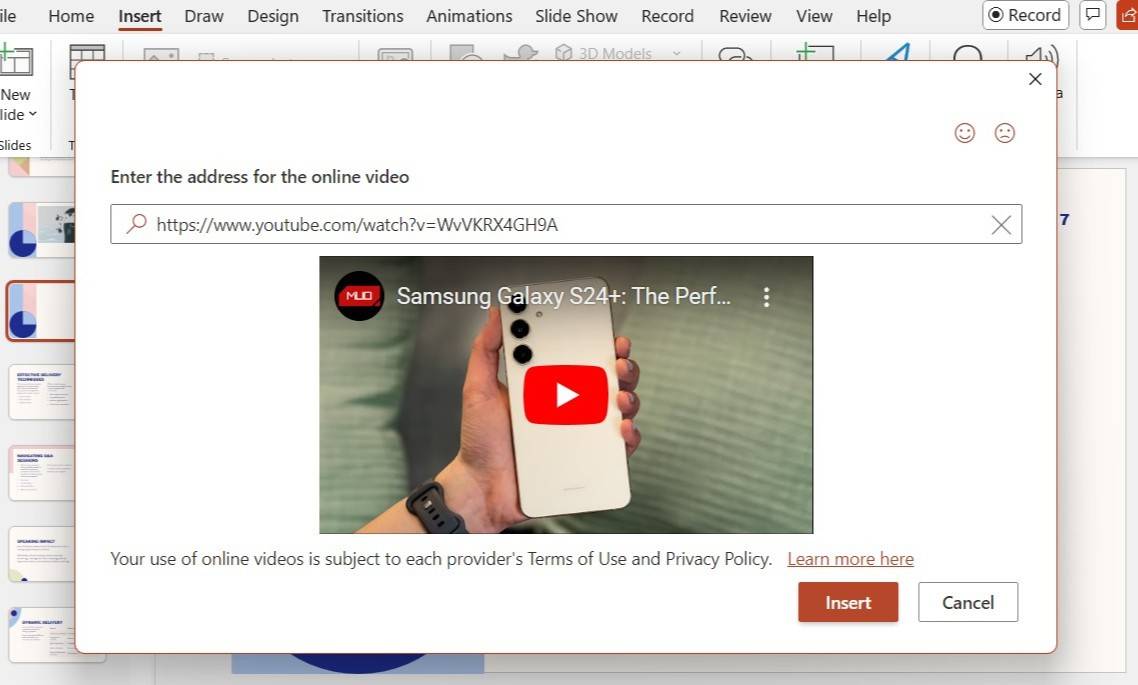
تا زمانی که به اینترنت متصل باشید میتوانید ویدیو را در ارائهتان پخش کنید. ویدیو مستقیماً از منبع اصلی خود استریم میشود، بنابراین کنترلهای وبسایت برای اقدامات مانند پخش، مکث و تنظیم صدا نشان داده میشوند.
اگر به دنبال تصاویر رایگان با کیفیت بالا هستید اما ویدیوی خاصی در ذهن ندارید، میتوانید از کتابخانهٔ محتوای مایکروسافت 365 استفاده کنید. برای این کار کافیست به درج > ویدیو > ویدیو استاک بروید. سپس در کتابخانه مرور کنید، ویدیو موردنظر را انتخاب کنید و روی درج کلیک کنید.
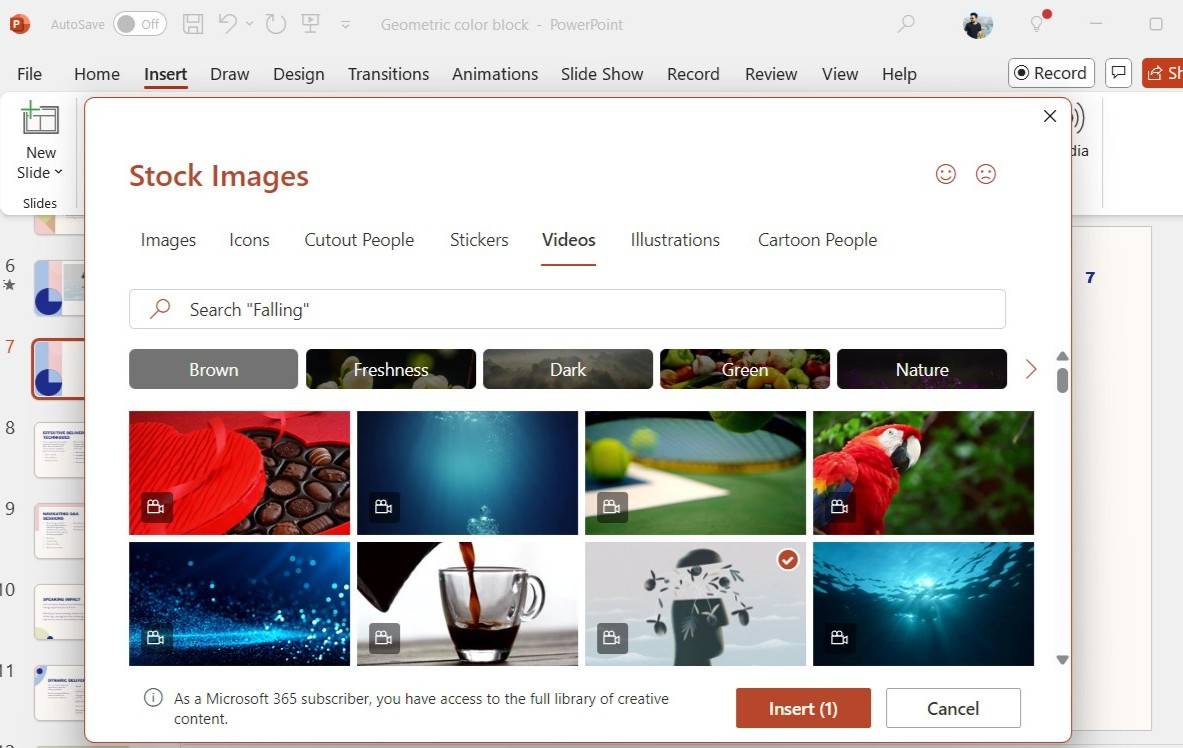
ویدیو استاک دانلود و در ارائه درج میشود، بنابراین در طول ارائه نیازی به اتصال اینترنت ندارید.
نکات برای ادغام ویدیوها در پاورپوینت
پس از اینکه ویدیوهای موردنظر خود را در ارائه قرار دادید، کارهایی وجود دارد که میتوانید انجام دهید تا ظاهر بهتری داشته باشند.
۱. تغییر تصویر بندانگشتی ویدیو
بهصورت پیشفرض، پاورپوینت اولین فریم ویدیو را بهعنوان تصویر بندانگشتی استفاده میکند، اما میتوانید بهراحتی آن را به تصویر جذابتری تغییر دهید. کافیست ویدیو را انتخاب کنید، به فرمت ویدیو > فریم پوستر > تصویر از فایل بروید و یک تصویر از رایانه، کتابخانهٔ استاک یا حتی یک آیکون را انتخاب کنید.
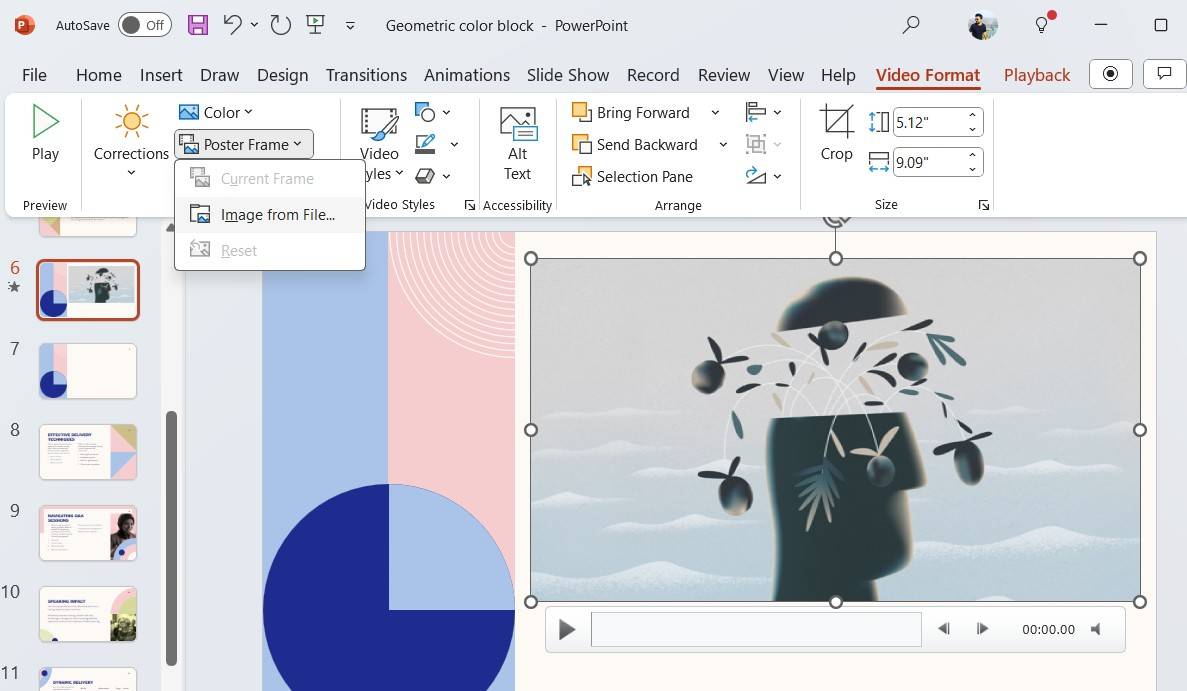
۲. اعمال افکتها
پاورپوینت انواع افکتهایی را ارائه میدهد که میتوانید با آنها ویدیوهای خود را یا بهصورت یکپارچه در طرح ادغام کنید یا بهعنوان نقطهٔ کانونی برجسته کنید.
ویدیو را انتخاب کنید و به برگهٔ فرمت ویدیو بروید تا سفارشیسازی کنید. از آنجا میتوانید از گزینههای بالایی برای افزودن حاشیه یا سایهٔ ظریف استفاده کنید. همچنین میتوانید یکی از سبکهای ویدیو موجود را اعمال کنید تا ظاهر بهبود یابد.
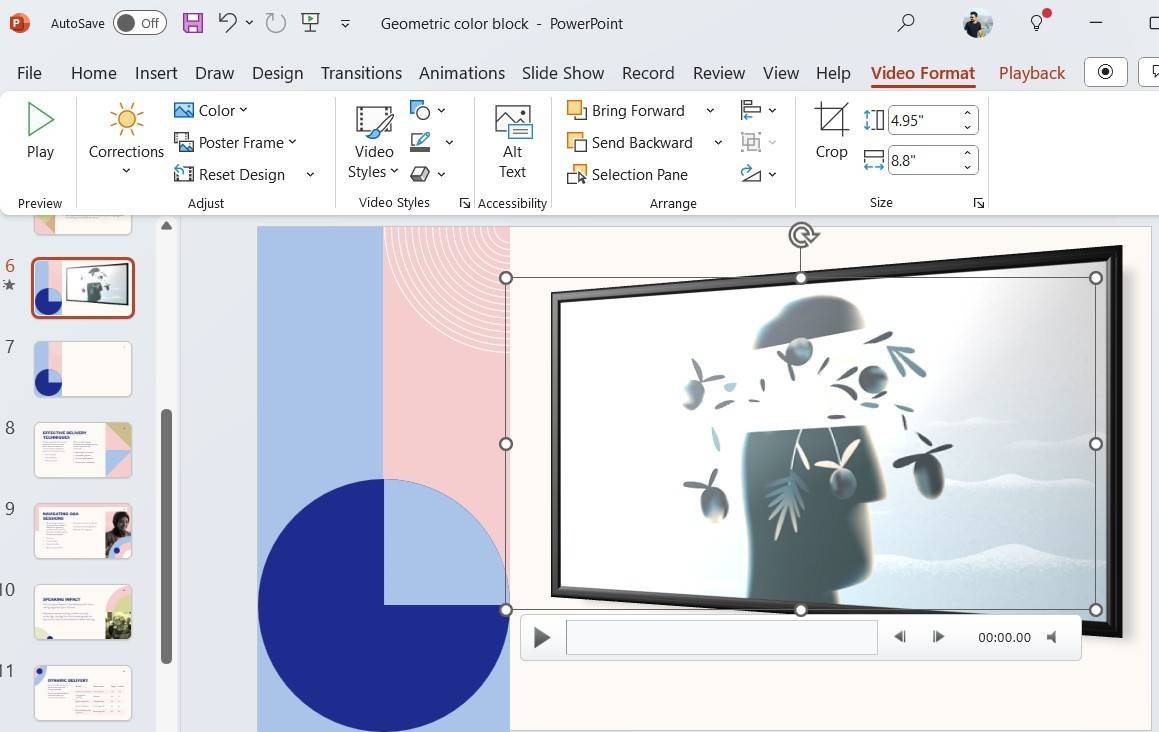
۳. تنظیمات پخش
اگر ویدیو را در ارائهٔ خود ادغام کردهاید—چه از رایانهٔ خود و چه از کتابخانهٔ استاک—میتوانید به برگهٔ پخش رفته آن را برش دهید. از این برگه میتوانید اثرهای fade‑in و fade‑out را اعمال کرده و حجم صدا را تنظیم کنید.
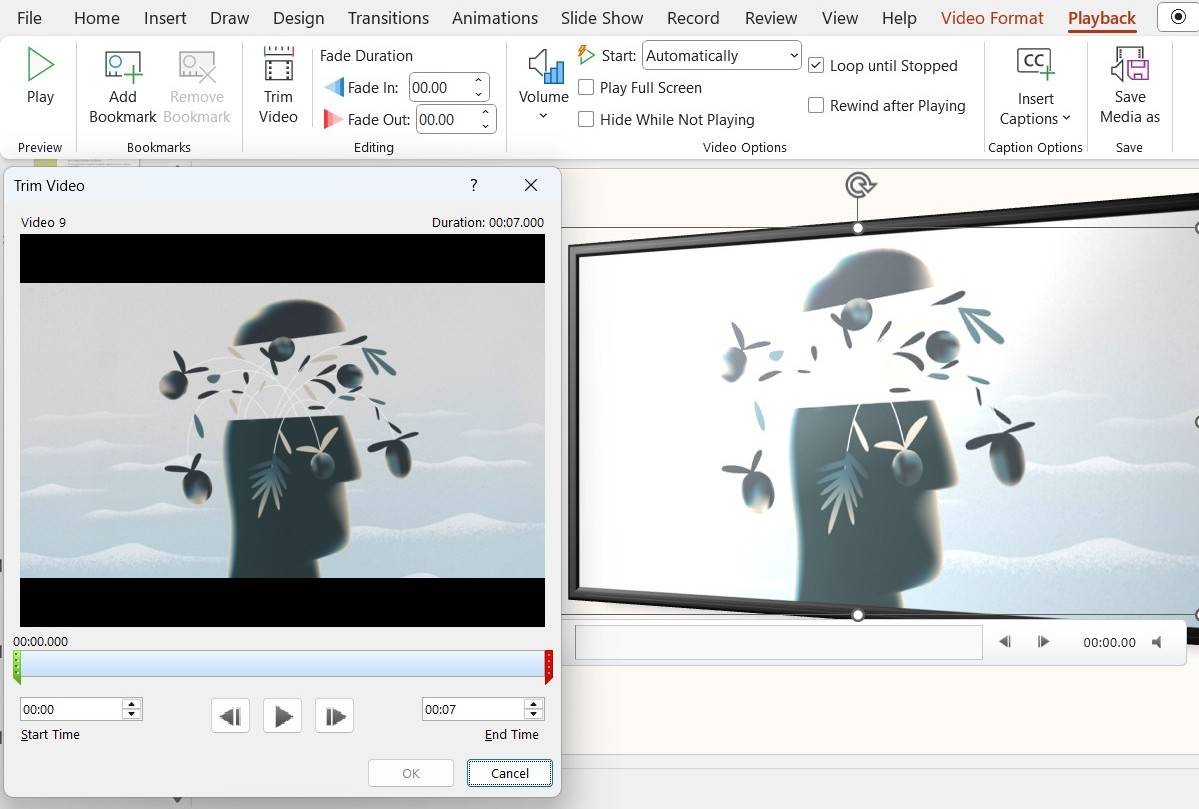
همچنین میتوانید مشخص کنید آیا ویدیو بهصورت خودکار وقتی اسلاید ظاهر شد پخش شود یا اینکه میخواهید بهصورت دستی آن را فعال کنید.